Иллюстрированный самоучитель по Maya 6
Создание проекта
Начнем с создания нового проекта. Выберите в меню File (Файл) команду Project > New (Проект > Создать), чтобы открыть окно диалога New Project (Новый проект) (рис. 3.1). Файлы Maya сохраняются определенным способом. На верхнем уровне находится папка проекта, содержащая набор вложенных папок с файлами. Среди них есть папки Scenes и Images. В первой хранятся файлы, содержащие всю информацию о сцене, а во второй — изображения, полученные в результате визуализации.
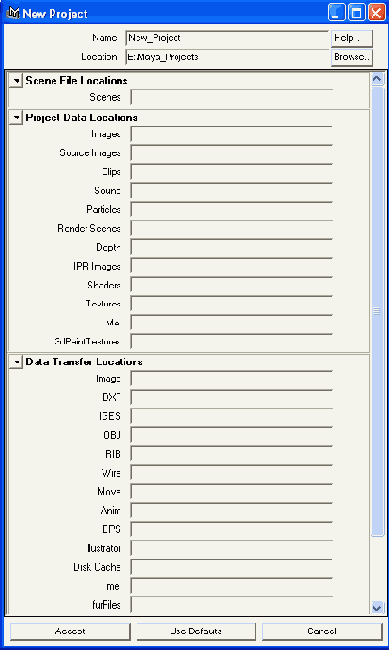
Рис. 3.1. Окно диалога New Project в операционной системе Windows. Для каждого проекта Maya автоматически создает новый набор файлов
ПРИМЕЧАНИЕ
Файлы, содержащие информацию о сценах из упражнений, которые вам предстоит выполнять, можно найти на прилагаемом к книге компакт-диске. После создания каждого из проектов их имеет смысл скопировать в соответствующую папку на жестком диске вашего компьютера.
Итак, займемся созданием нового проекта:
1. Введите в поле Name (Имя) окна диалога New Project (Новый проект) имя Solar_ System. В поле Location (Маршрут доступа) укажите маршрут доступа к папке, в которую будут сохранены файлы вашего проекта. По умолчанию в операционной системе Windows для этой цели используется папка My_Docu-ments\maya\projects. В операционной системе Мае это будет папка Home (/Users/ <ваше имя>), вложенная в папку Documents/Maya/projects/default. При желании можно поместить папку проекта на другой логический диск и держать ее отдельно от системных файлов. Это облегчает создание резервных копий. 2. В операционной системе Windows создайте папку Projects, воспользовавшись для этого, например, приложением Windows Explorer. В окне диалога New Project (Новый проект) щелкните на кнопке Browse (Просмотр) и выберите папку D:\Projects. Теперь достаточно щелкнуть на кнопке Use Defaults (По умолчанию), и все остальные поля будут заполнены автоматически (рис. 3.2). Щелкните на кнопке Accept (Принять).
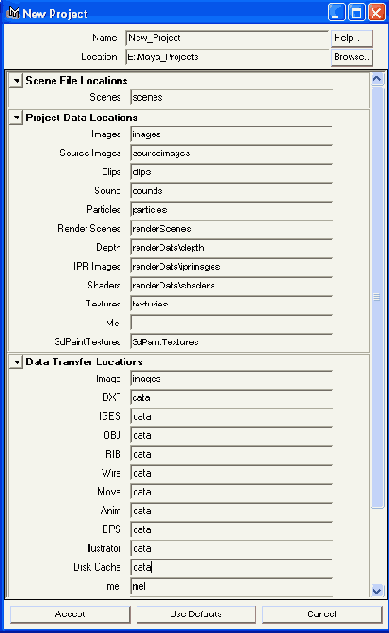
Рис. 3.2. Заполненное окно диалога New Project
Сколько места на диске вам потребуется, зависит исключительно от проекта. Сами по себе файлы сцены обычно занимают не очень большой объем, а вот сотни визуализированных кадров могут занять значительное пространство. Для данного проекта достаточно 10-15 Мбайт.
СОВЕТ
Переход от одного проекта к другому легко выполняется с помощью команды Project > Set (Проект > Набор) из меню File (Файл). Эта команда позволяет также выбирать место для нового проекта. В результате приложение будет использовать указанную вами папку до тех пор, пока вы не перейдете к работе над другим проектом.
